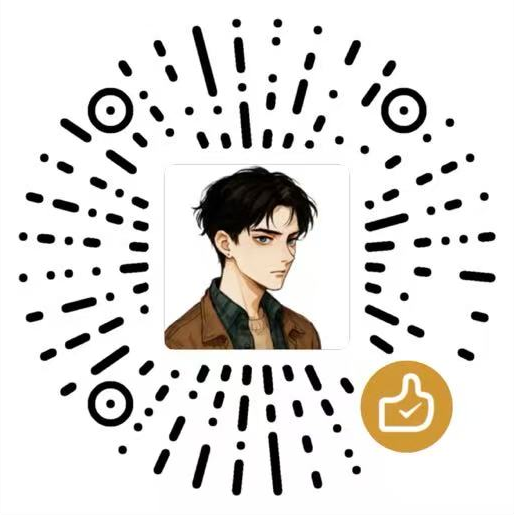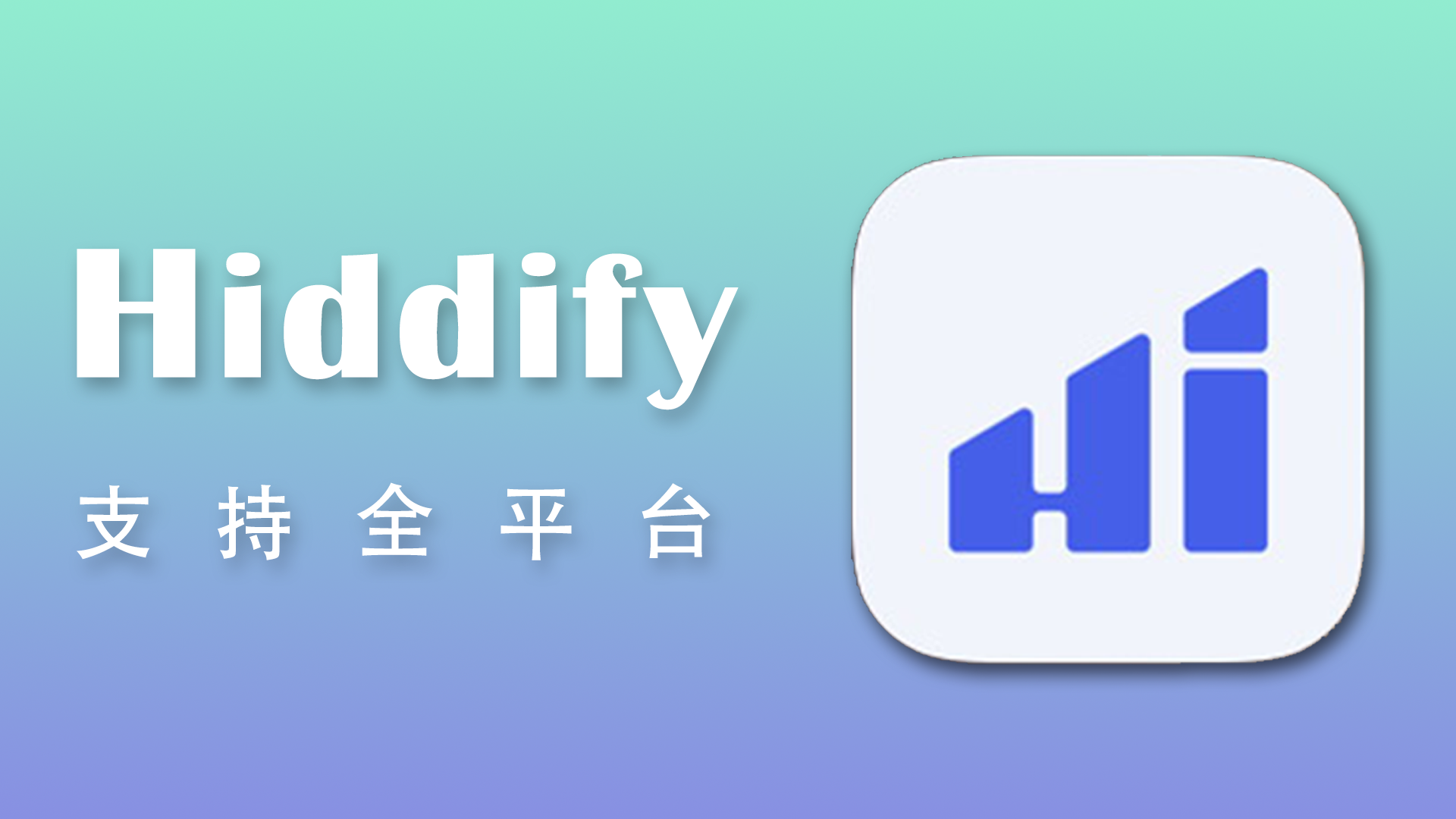💖Clash Party —— 超好看的电脑端代理软件,超多主题配色✨
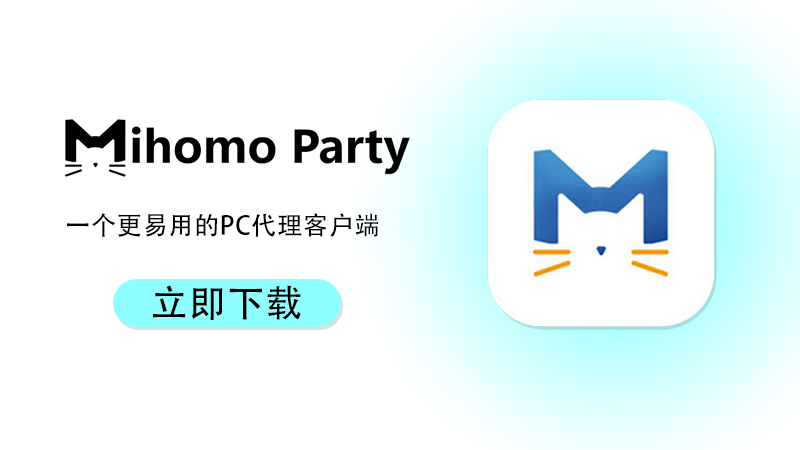
💖Clash Party —— 超好看的电脑端代理软件,超多主题配色✨
KiNG🎀 Mihomo Party 安装 & 使用教程 🎀
✨ 软件下载
💖 下载软件地址:
🔗 👉 Clash Party 网址
🔗 👉 点击下载win版
📂 选择安装包
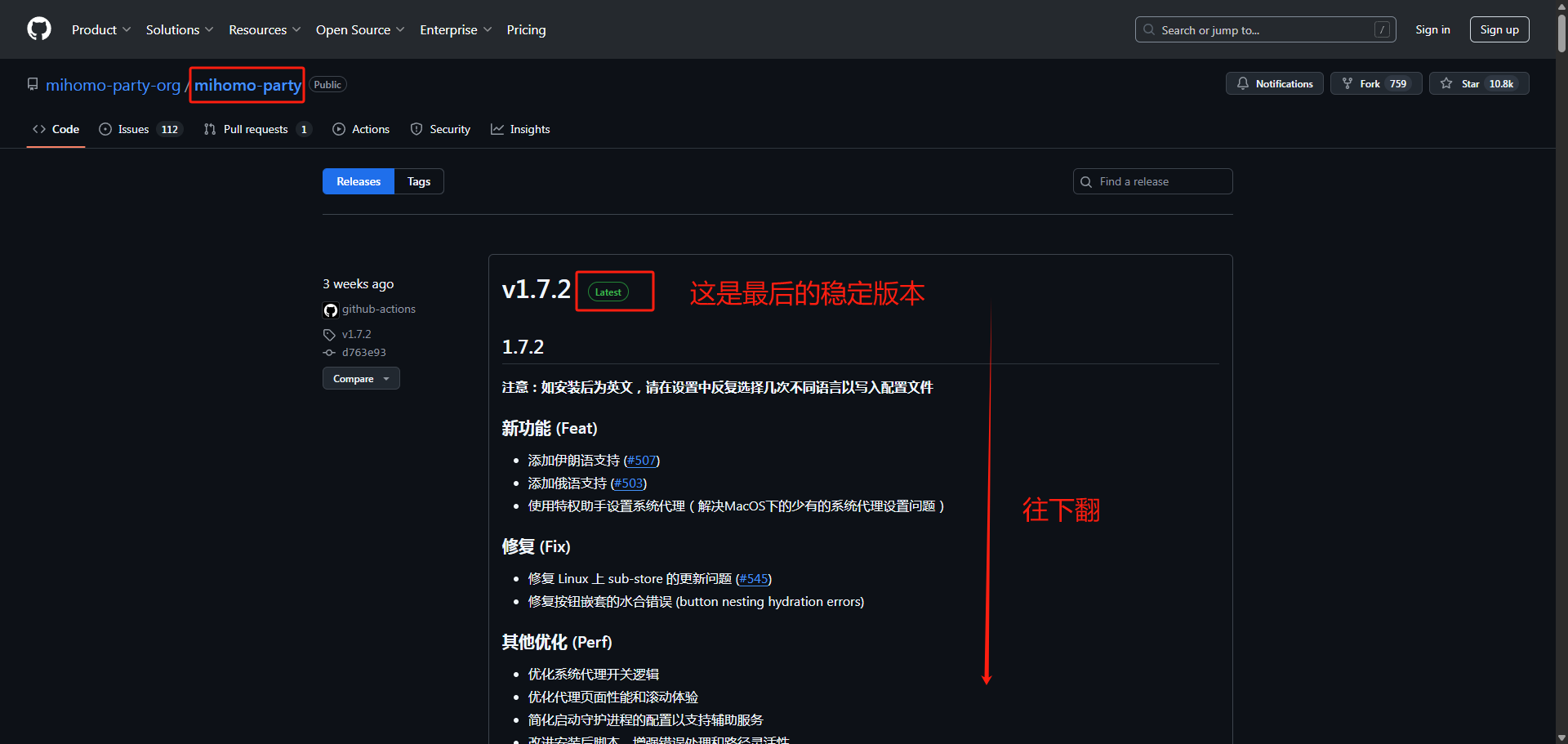 |
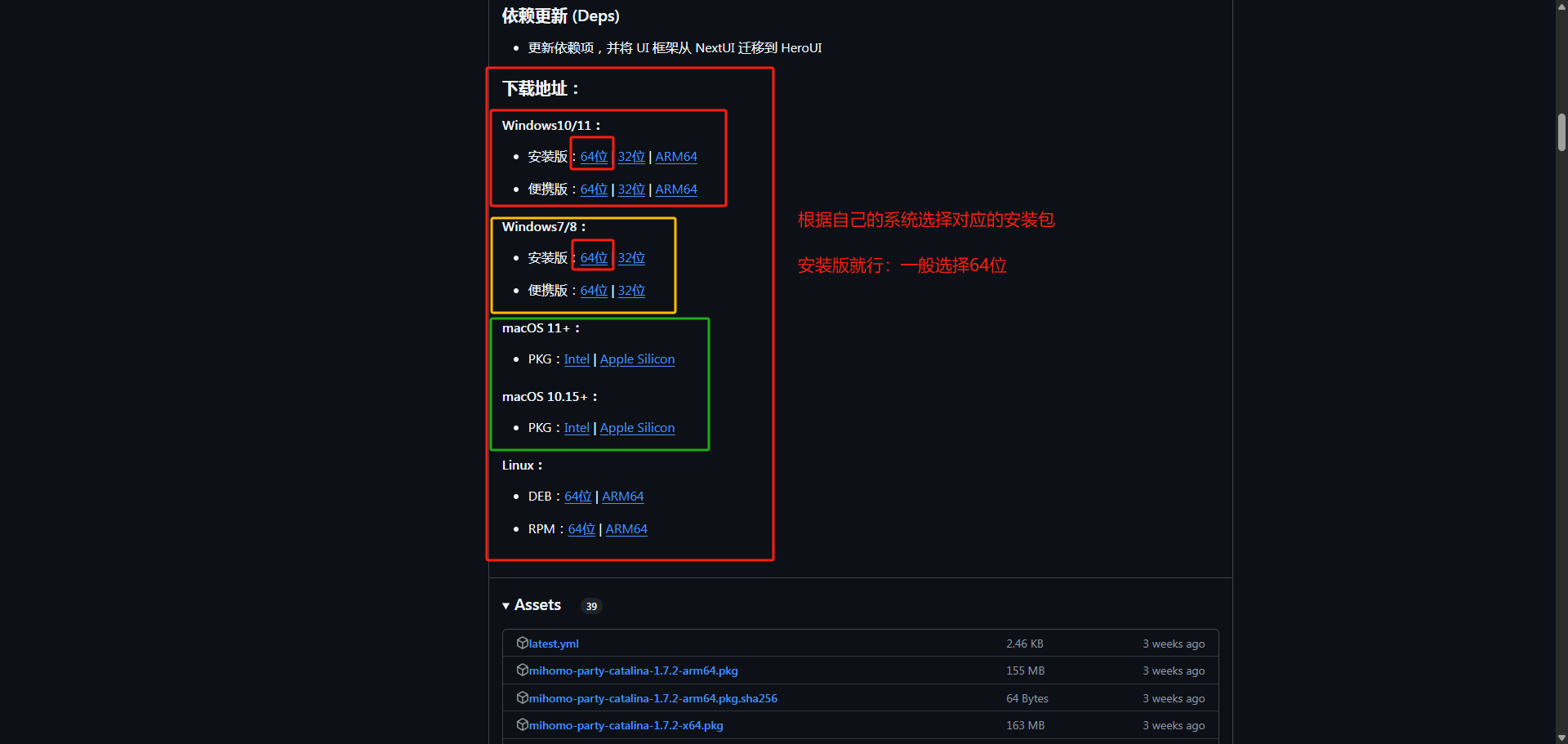 |
|---|---|
| 🎀 进入下载页 | 🎀 选择适合系统的安装包 |
🎥 完整安装 & 使用教程视频
🎬 如果想看完整教程,可以播放下面的视频 👇
🎀 安装 Mihomo Party
💡 安装包长这样,双击打开进行安装! 🌟
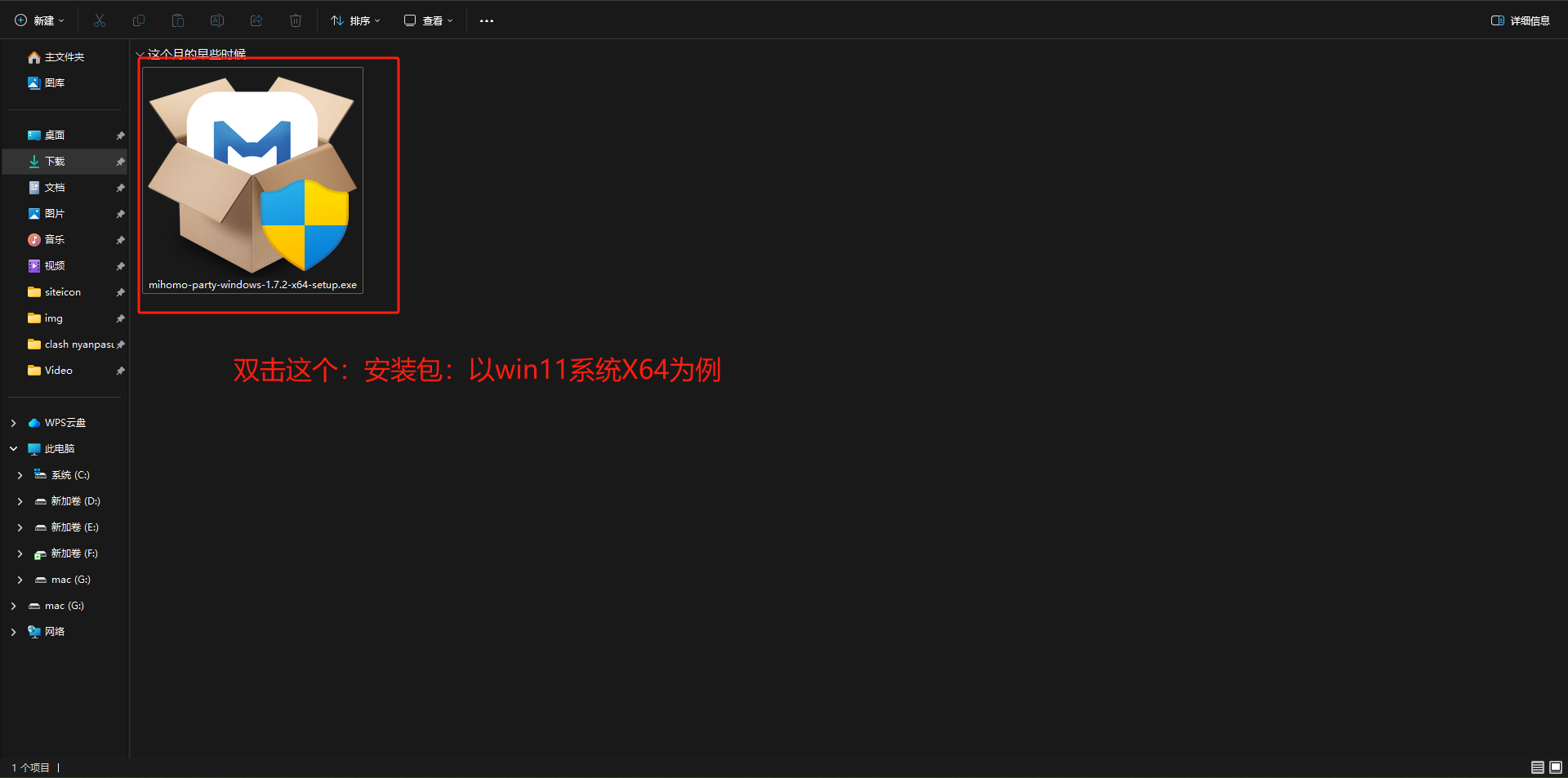
💕 安装步骤💕
按照以下步骤进行软件安装:
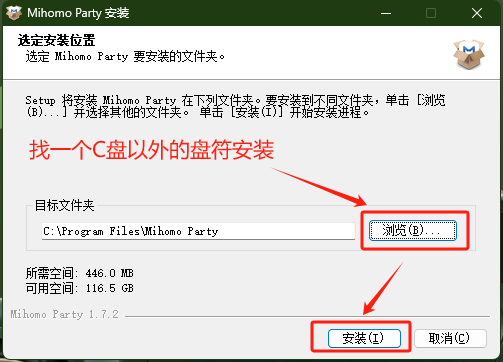 |
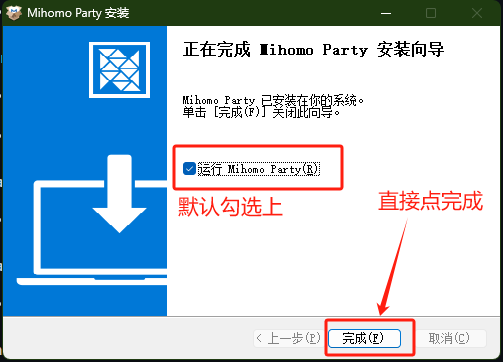 |
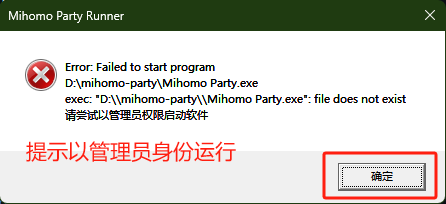 |
|---|---|---|
| 🎀 第一步 | 🎀 第二步 | 🎀 第三步 |
🎀 软件运行
💡 右键桌面快捷方式,用管理员身份运行:
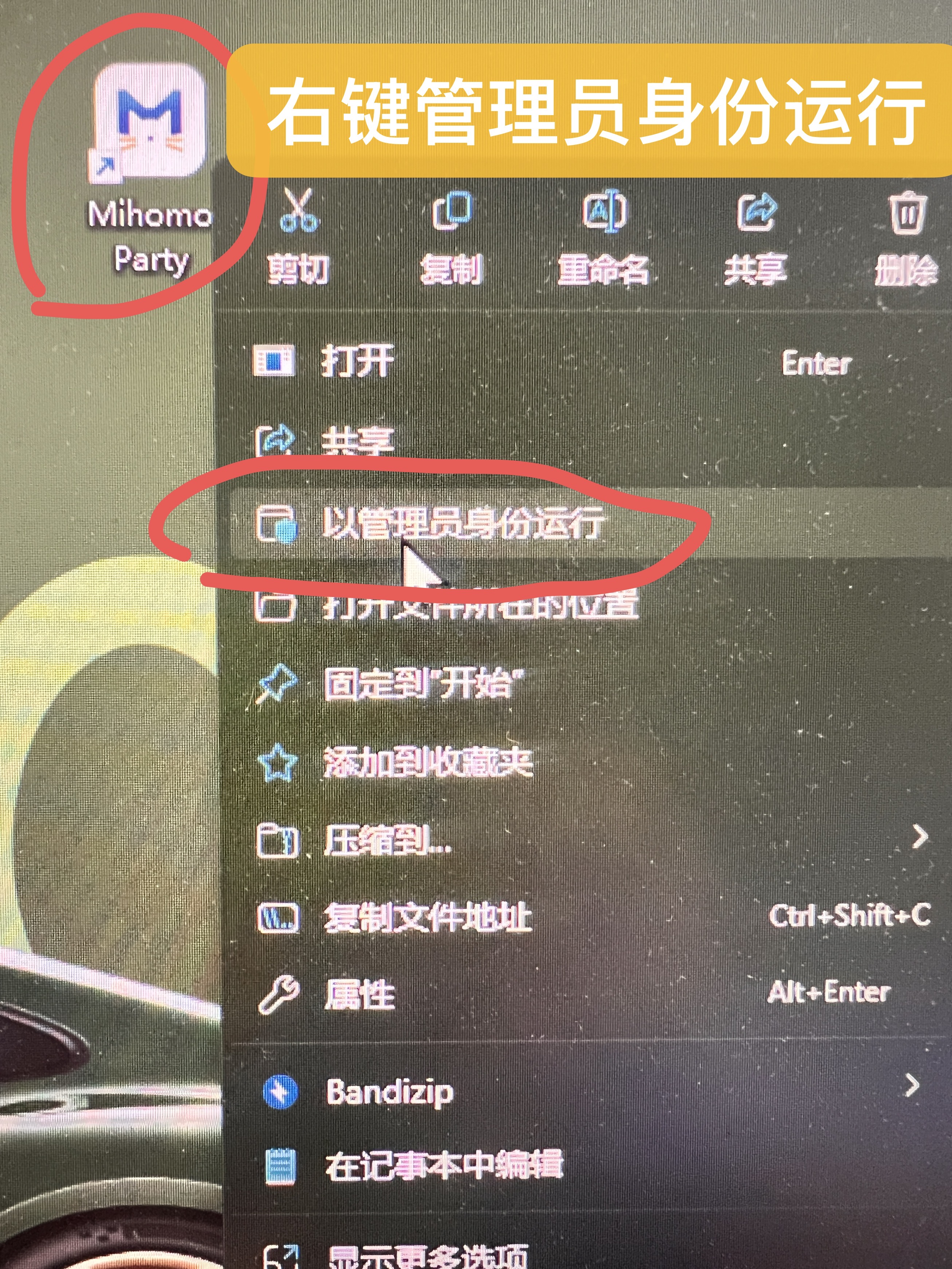
⚠️ 若打不开软件
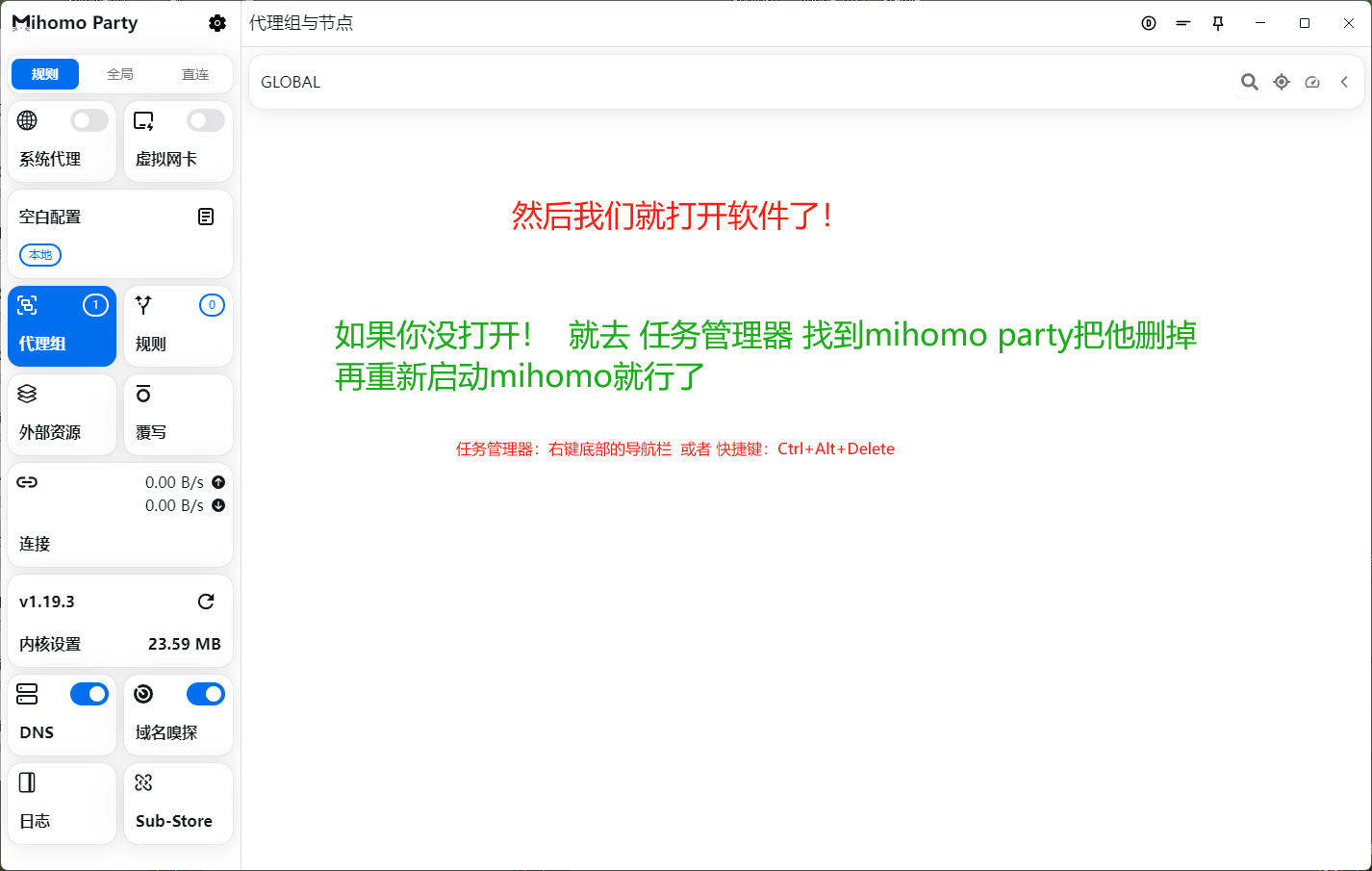 |
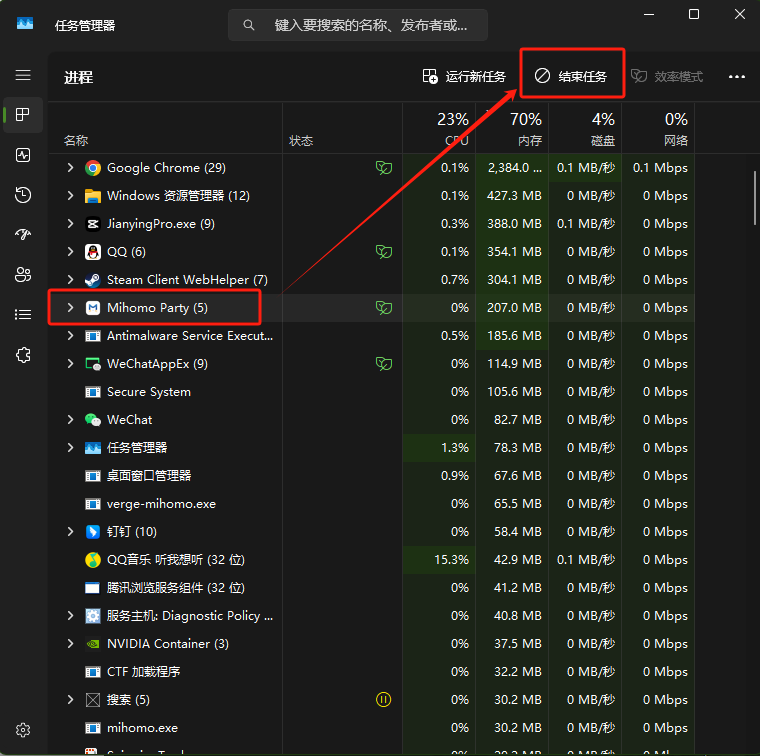 |
|---|---|
| 🌸 没有这个页面就去打开任务管理器 | 🌸 找到 Mihomo Party 进程,结束任务后重新运行 |
🎀 导入节点并使用
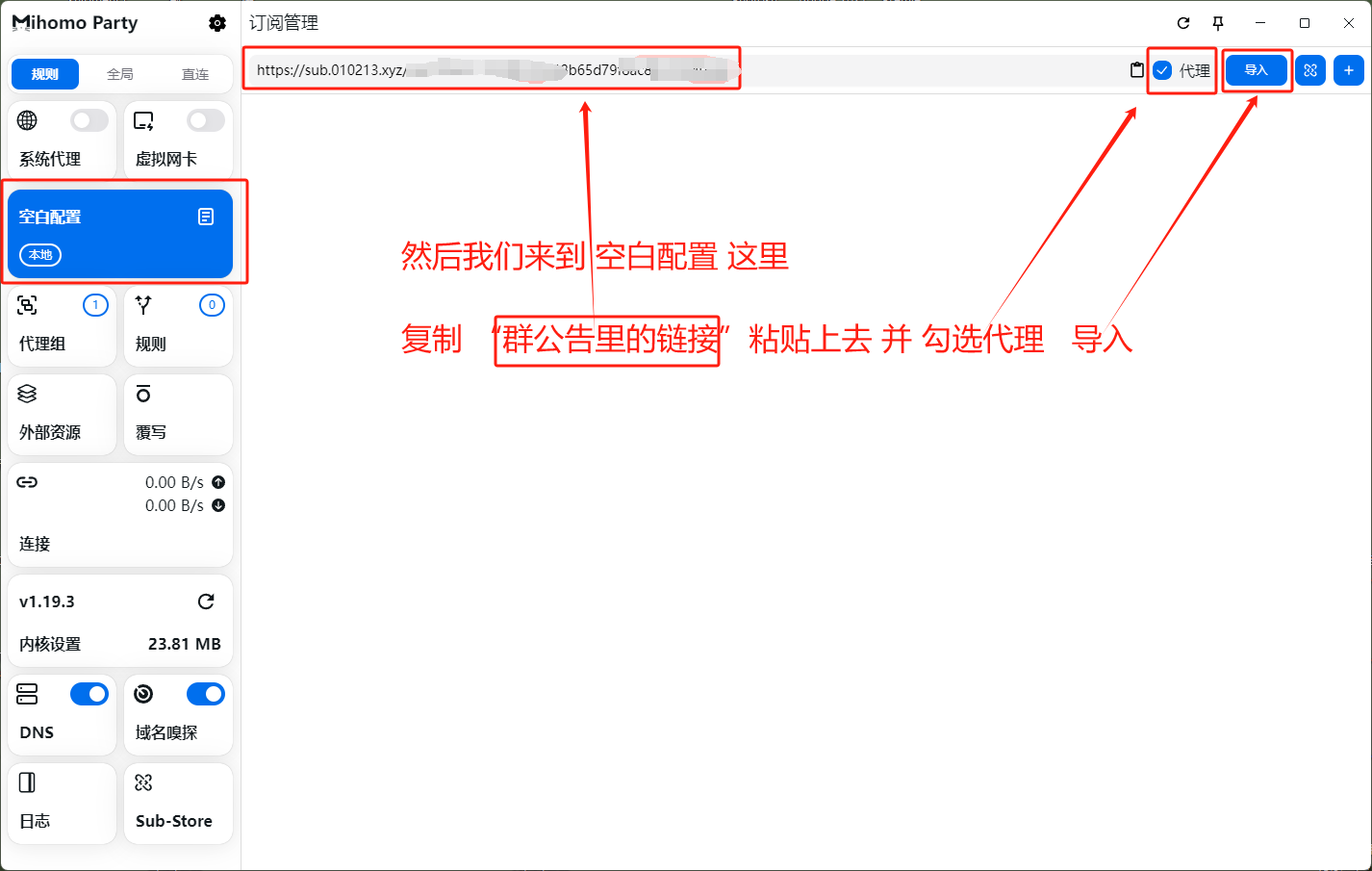 |
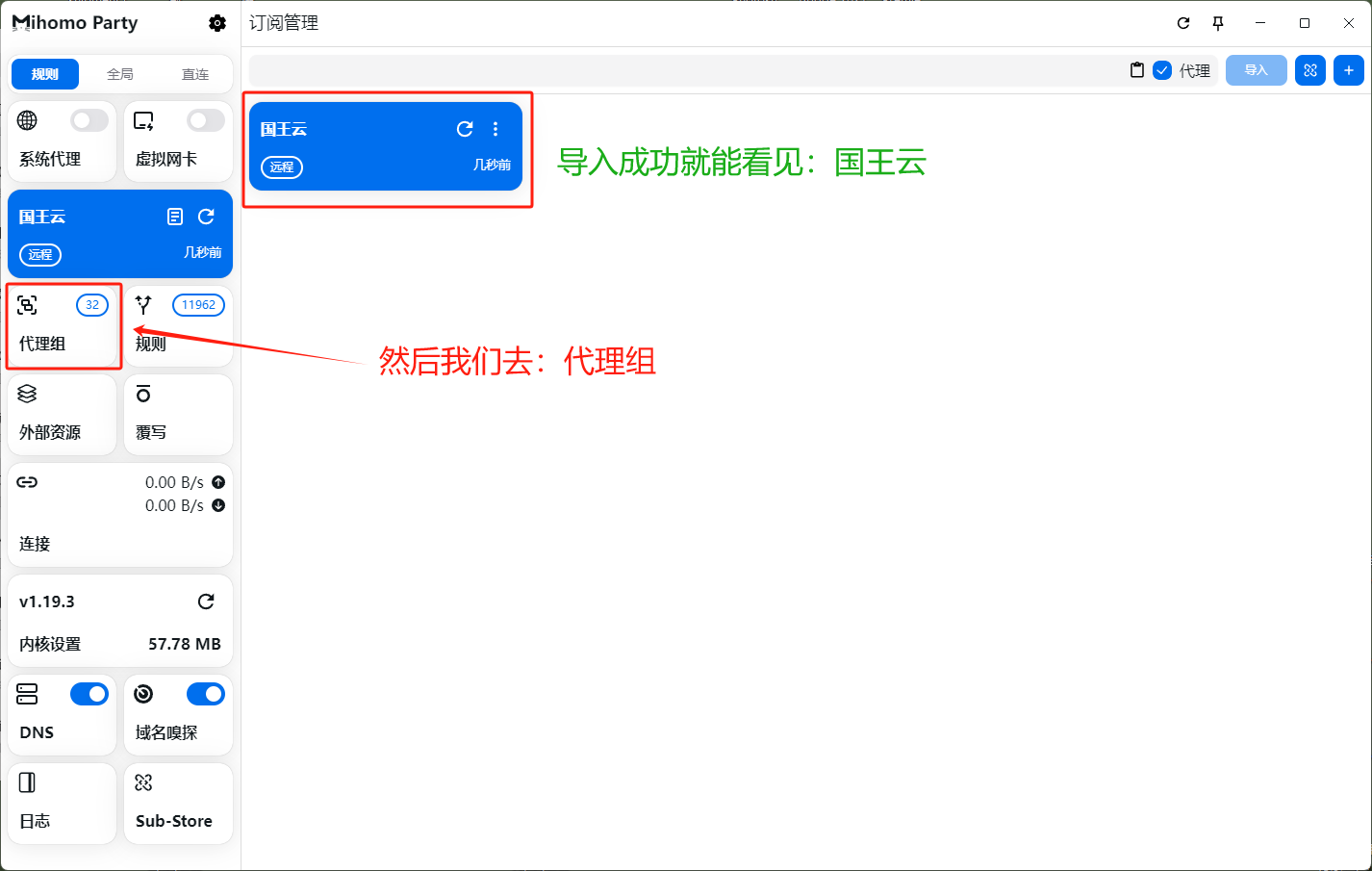 |
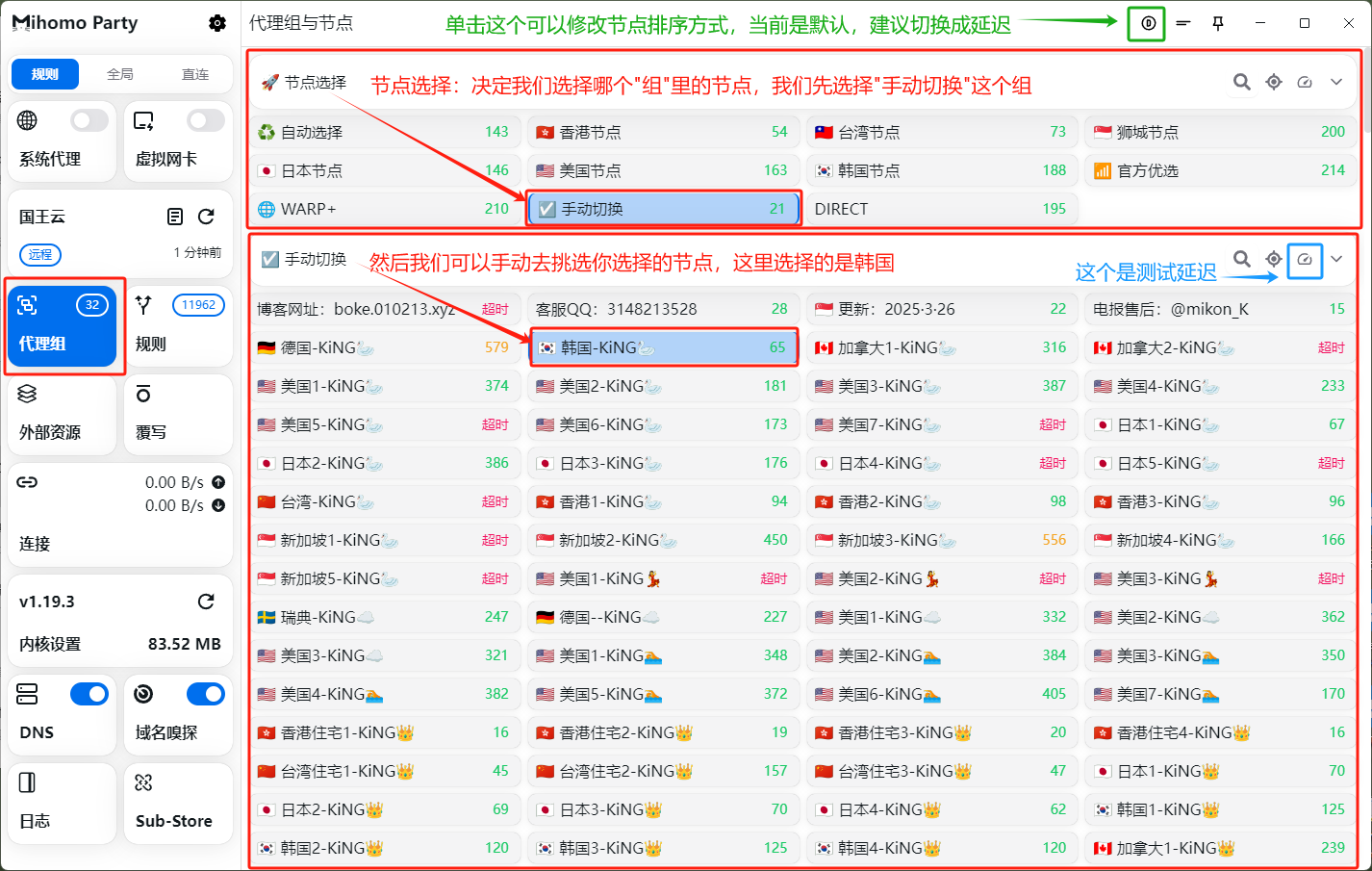 |
|---|---|---|
| 🎀 第一步 | 🎀 第二步 | 🎀 第三步 |
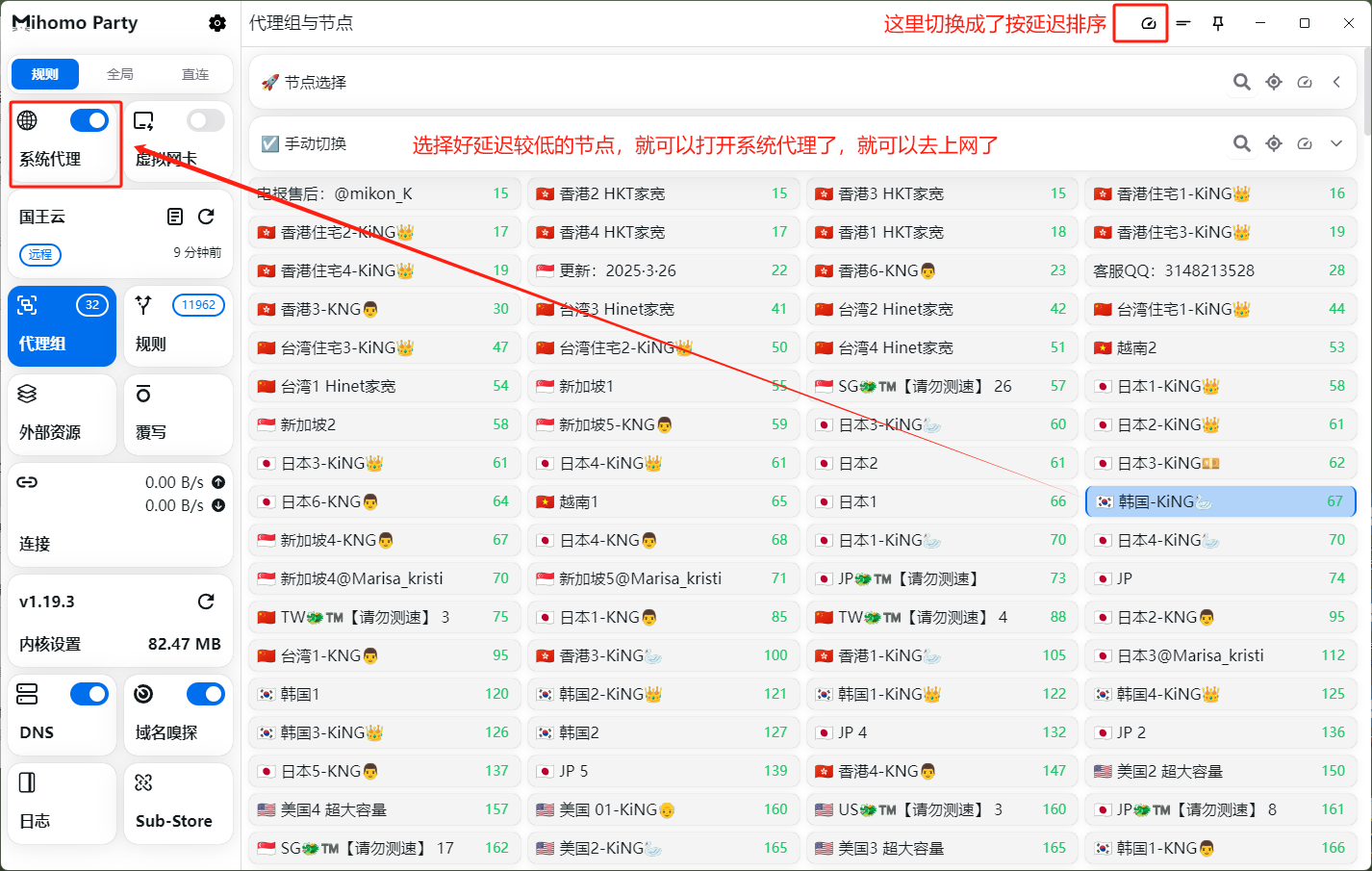 |
|---|
| 💕 第四步:按照图示继续设置 |
🎀 更换软件主题
🌟 如果你想换个主题,可以进入 “设置” 下载云主题,选择自己喜欢的风格!
 |
|---|
| 🎀 在设置里下载并选择主题,换上自己喜欢的风格! 🎀 |
🌟 如果提示错误,可能是你没开全局外网,切换到
全局以后,再GLOBAL组里选择一个有用的节点再去下载就好啦
🌸 教程到这里就结束啦! 🎀
评论
匿名评论隐私政策